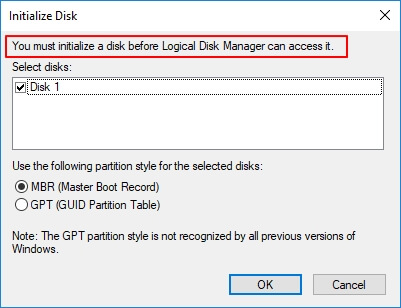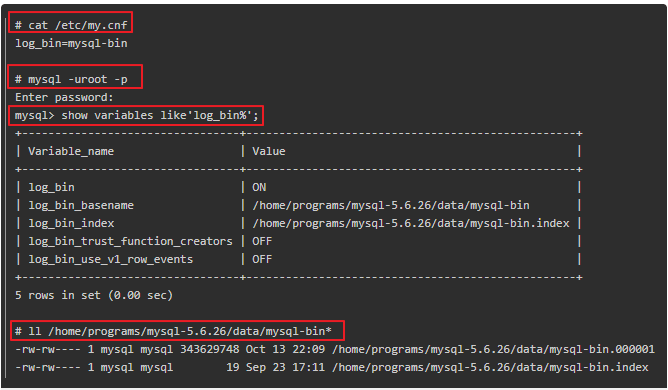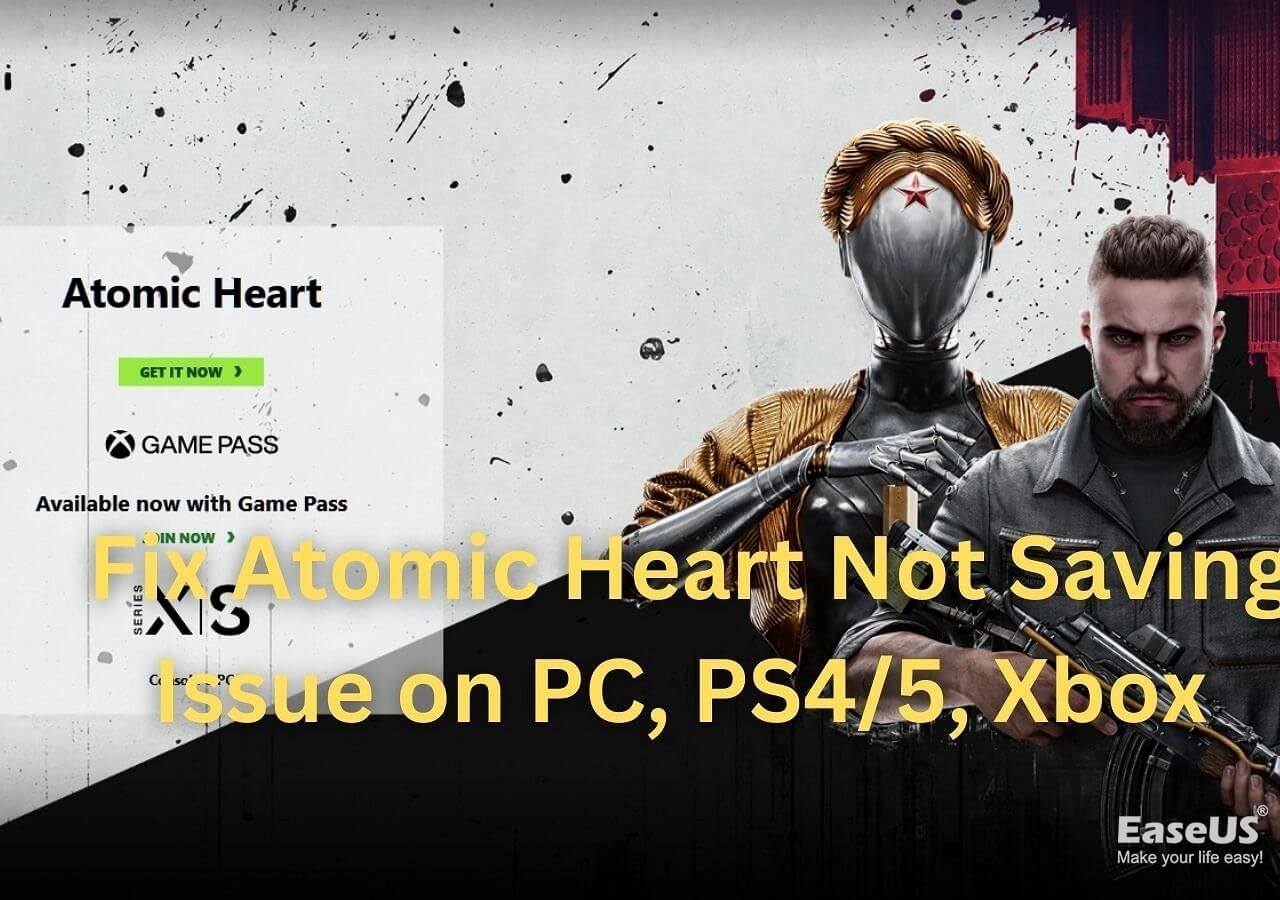Índice da Página
Como corrigir o código de erro 0x80004005 no Windows 10:
| Soluções viáveis | Solução de problemas passo a passo |
|---|---|
| Correção 1. Execute a solução de problemas do Windows Update | Abra as Configurações indo em Iniciar e procurando por "Configurações". Vá para Atualização e segurança e clique em "Solução de problemas". Execute a solução de problemas... Etapas completas |
| Correção 2. Atualize a versão do Windows | Pressione as teclas Win + I para abrir Configurações. Vá para "Atualização e segurança" e clique em "Windows Update".... Etapas completas |
| Correção 3. Repare arquivos de sistema corrompidos | Execute a ferramenta SFC para reparar seus arquivos de sistema corrompidos e corrigir o código de erro 0x80004005... Etapas completas |
| Correção 4. Desative o software antivírus temporariamente | Ao transferir arquivos através de pastas compartilhadas, o maior obstáculo é o antivírus ou o firewall... Etapas completas |
| Mais correções úteis | Use o Regedit para criar um valor LocalAccountTokenFilterPolicy, tente outro extrator de arquivo, registre novamente jscript.dll e vbscript.dll no prompt de comando... Etapas completas |
O que é o erro 0x80004005
Os recursos de compartilhamento de rede permitem que você transfira arquivos entre diferentes computadores em uma rede. Semelhante é o caso com computadores Windows em uma rede. Você pode compartilhar arquivos entre diferentes computadores Windows 10/11 em uma única rede. No entanto, o processo não é tranquilo. Durante o compartilhamento de arquivos, você pode encontrar um erro não especificado que é 0x80004005.
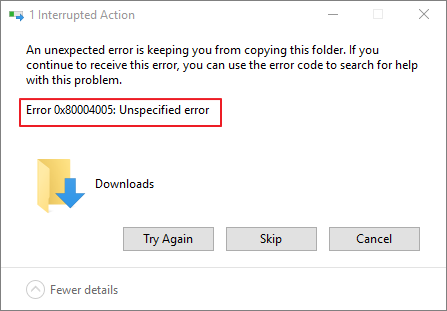
Os usuários do Windows encontraram esse erro 0x80004005 não especificado ao acessar pastas compartilhadas, máquinas virtuais e até mesmo durante as atualizações do Windows. Agora, antes de ver como corrigir o código de erro 0x80004005 no Windows 10/11 para todos os casos, você precisa entender o que causa esse erro em primeiro lugar.
Leia também: Como corrigir o código de erro 0xc00000e do Windows 10 sem perda de dados
Causas do erro 0x80004005
Esse código de erro 0x80004005 vem no Windows 10/11 quando você está lidando principalmente com compartilhamento de arquivos ou atualizações do Windows. Embora o erro indique que é um erro não especificado, várias causas causam esse erro em primeiro lugar.
Abaixo está a lista padrão de causas do código de erro 0x80004005 no Windows:
- Problemas do sistema de arquivos: Existem diferentes sistemas de arquivos para os diversos sistemas operacionais. Devido a um problema no sistema de arquivos, se você tentar renomear ou editar uma pasta, deverá enfrentar o código de erro 0x80004005.
- Atualizações do Windows: quando novos arquivos estão sendo baixados e instalados, você também pode encontrar um erro 0x80004005 durante as atualizações do Windows.
- Vírus e malware: Os vírus de computador também podem danificar o funcionamento do seu computador. Devido a eles, você também pode enfrentar um código de erro 0x80004005 no Windows.
- Problemas de política: quando seu computador tem políticas específicas desativadas, isso pode impedir que você use o compartilhamento de arquivos em uma rede. Como resultado, você obtém um código de erro 0x80004005 ao executar qualquer ação de compartilhamento de arquivo.
Estas são algumas causas comumente relatadas de erro 0x80004005 no Windows 10/11. Mas não se preocupe, pois você pode corrigir isso lendo a próxima seção deste artigo.
Como corrigir o erro 0x80004005 de todas as maneiras
O código de erro não especificado 0x80004005 no Windows pode aparecer por vários motivos. As causas primárias estão listadas na seção anterior. Existem outras soluções para se livrar desse erro em diferentes casos.
Portanto, esta seção verá oito soluções passo a passo que podem corrigir o código de erro 0x80004005 no Windows 10/11 para cada caso. Então, sem perder mais tempo, vamos ver cada um deles.
Correção 1. Executar a solução de problemas do Windows Update
Os problemas de atualização do Windows são uma das causas mais comuns desse erro. Como resultado, a primeira coisa que você deve fazer é executar a solução de problemas de atualização do Windows para resolver os problemas de atualização.
Siga as etapas abaixo para executar a solução de problemas do Windows Update:
Etapa 1. Abra as Configurações indo em Iniciar e procurando por "Configurações".
Etapa 2. Vá para Atualização e segurança e clique em "Solucção de Problemas". Execute a solução de problemas.
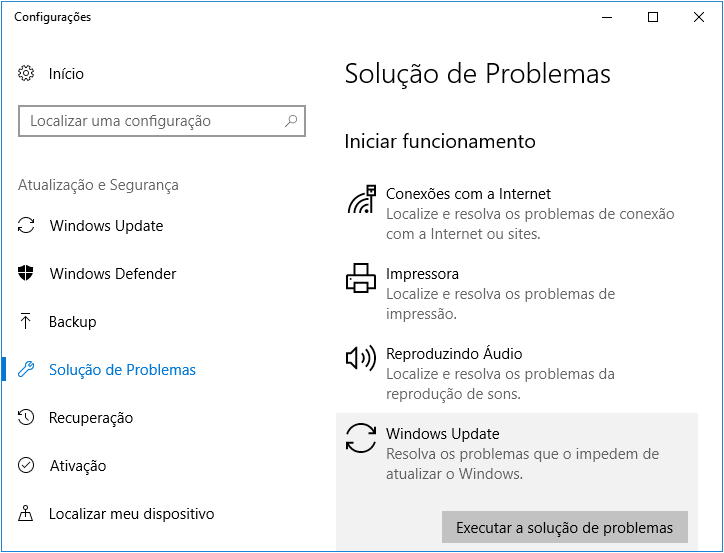
Etapa 3. Reinicie o computador.
Espero que, depois de reiniciar o computador, você consiga corrigir o código de erro 0x80004005.
Correção 2. Atualizar o Windows Update para a versão mais recente
Executar a atualização do Windows é outra maneira rápida de corrigir o código de erro 0x80004005. Além disso, é altamente recomendável ter a versão mais recente do Windows em qualquer condição.
Siga as etapas abaixo para atualizar a atualização do Windows para a versão mais recente:
Etapa 1. Abra as Configurações indo em Iniciar e procurando por "Configurações".
Etapa 2. Vá para "Atualização e segurança" e clique em "Windows Update".
Etapa 3. Clique no botão "Verificar se há atualizações" e instale as novas atualizações.
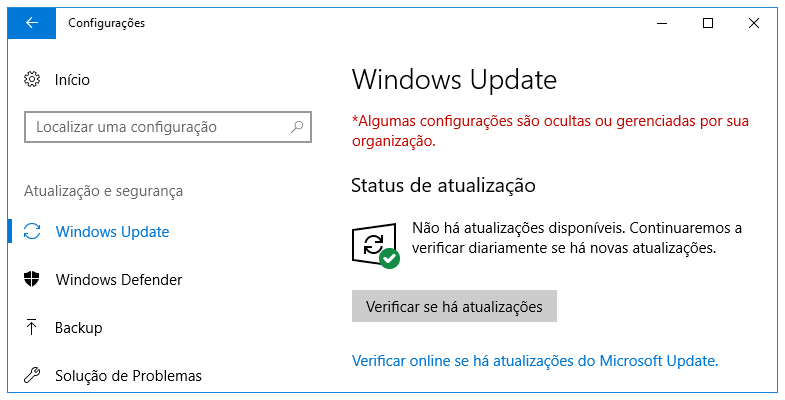
Correção 3. Reparar arquivos de sistema corrompidos
Falhas no sistema de arquivos ou no registro de arquivos podem causar problemas com as atualizações do Windows. Se for esse o caso, você precisa reparar os arquivos corrompidos do sistema.
Siga as etapas abaixo para reparar seus arquivos de sistema corrompidos e corrigir o código de erro 0x80004005:
Etapa 1. Abra e execute o CMD como administrador.
Etapa 2. No CMD, digite o comando sfc /scannow e pressione enter.

Etapa 3. Depois de executar o comando, o SFC reparará os arquivos do sistema.
Aguarde até que o SFC faça o trabalho para você. Feito isso, reinicie o computador e verifique se você ainda enfrenta o código de erro 0x80004005.
Correção 4. Desativar o software antivírus temporariamente
Ao transferir arquivos por meio de pastas compartilhadas, o maior obstáculo pode ser seu antivírus ou firewall. Eles impedem que você copie ou compartilhe arquivos de fontes desconhecidas.
Portanto, se você estiver enfrentando um código de erro 0x80004005 não especificado no Windows 10/11, tente desativar seu software antivírus temporariamente. Se isso corrigir o erro, seu antivírus estava causando o erro.
Correção 5. Usar o Regedit para criar um valor LocalAccountTokenFilterPolicy
Criar uma LocalAccountTokenFilterPolicy pode ajudá-lo a habilitar direitos administrativos de compartilhamento. Esses direitos são desativados por padrão e, portanto, causam o código de erro 0x80004005.
Siga as etapas abaixo para usar o Regedit para criar um valor LocalAccountTokenFilterPolicy:
Etapa 1. Abra a janela Executar pressionando a tecla Windows + R.
Etapa 2. Na janela Executar, digite regedit e pressione a tecla Ctrl + Shift + Enter.
Etapa 3. Navegue até HKEY_LOCAL_MACHINE\SOFTWARE\Microsoft\Windows\CurrentVersion\Policies\System.
Etapa 4. Você verá o controle WMI. Clique com o botão direito sobre ele e acesse suas propriedades.
Etapa 5. Nas propriedades, adicione um "DWORD" e nomeie-o como "LocalAccountTokenFilterPolicy".
Etapa 6. Defina o valor de "LocalAccountTokenFilterPolicy" como 1.

Depois disso, salve e aplique suas alterações e você poderá compartilhar arquivos entre grupos de rede sem o código de erro 0x80004005.
Correção 6. Usar outro extrator de arquivo
Os usuários do Windows 10/11 mencionaram outro caso crucial em que viram um código de erro 0x80004005 não especificado ao extrair os arquivos compactados.
Vários extratores de arquivo estão disponíveis, como WinRar, 7zip, WinZip, etc. Se você enfrentar algum problema com um extrator de arquivo, é sempre uma excelente abordagem tentar qualquer outro e ver se ainda enfrenta o problema.
Correção 7. Registrar novamente jscript.dll e vbscript.dll
Existem dois arquivos de registro essenciais no seu computador com Windows. Eles são chamados javascript.dll e vbscript.dll. Os usuários também corrigiram o código de erro 0x80004005 apenas registrando novamente esses arquivos.
Portanto, veja as etapas abaixo para registrar novamente jscript.dll e vbscript.dll no Windows 10/11 usando o cmd:
Etapa 1. Abra o CMD. Você pode abrir o CMD pressionando a tecla Windows + R para abrir a janela Executar e digitando CMD dentro dela.
Etapa 2. Digite o comando regsvr32 vbscript.dll e digite para registrar novamente vbscript.dll.
Etapa 3. Digite o comando regsvr32 jscript.dll e digite para registrar novamente jscript.dll.

Quando terminar, reinicie o sistema e, com sorte, o problema não existirá mais.
Correção 8. Desativar a notificação de novo e-mail
A nova notificação de e-mail do Microsoft Outlook também está resultando no código de erro 0x80004005. Desativá-lo pode ajudá-lo a se livrar do erro.
Siga as etapas abaixo para desativar a notificação de novo e-mail:
Etapa 1. Abra o Microsoft Outlook.
Etapa 2. Vá para "Arquivo > Opções".
Etapa 3. A partir daí, clique em "Opções do Outlook".
Etapa 4. Desmarque a opção na seção Recebimento de mensagem que diz "Exibir um alerta na área de trabalho".
Etapa 5. Clique no botão "OK" para salvar as configurações.

Como recuperar dados perdidos, corrompidos ou inacessíveis no Windows
A seção anterior mostrou oito métodos fáceis para ajudá-lo a corrigir o erro 0x80004005 no Windows. Mas e se você perder seus dados devido ao código de erro 0x80004005? A possibilidade de perder seus dados ou de corrompê-los ou inacessíveis devido ao código de erro 0x80004005 é alta. Mas não se preocupe, você pode restaurar seus dados no Windows 11/10/8/7 usando o EaseUS Data Recovery Wizard.
Recursos destacados do software de recuperação de dados de disco rígido EaseUS:
- Recuperar dados que você excluiu sem querer.
- Recuperar partições perdidas o mais rápido possível.
- Recuperar os dados perdidos durante uma atualização do Windows.
- Recuperação de dados de armazenamento conectado à rede (NAS).
- A recuperação de dados é possível até mesmo de qualquer dispositivo de armazenamento externo, como um disco rígido externo.
Depois de baixar este software, você pode restaurar arquivos de dados perdidos, corrompidos ou inacessíveis devido a qualquer código de erro do Windows.
Passo 1. Escolha o local do arquivo a ser verificado.
Execute o EaseUS Data Recovery Wizard no seu computador. Escolha a unidade onde você perdeu os arquivos e clique em "Procurar Dados Perdidos". Se você perdeu arquivos em um dispositivo de armazenamento externo, conecte-o ao computador primeiramente.

Passo 2. Verifique os arquivos perdidos.
O software iniciará uma verificação rápida de arquivos excluídos imediatamente e, posteriormente, uma verificação avançada será iniciada para verificar mais arquivos perdidos em toda a unidade selecionada. Após a verificação, você pode usar o Filtro para filtrar um tipo de arquivo específico rapidamente.

Passo 3. Visualize e restaure arquivos.
Clique duas vezes em um arquivo para obter uma visualização completa. Por fim, selecione os arquivos desejados, clique em "Recuperar" e procure um local para salvar todos os arquivos de uma vez.

Conclusão
O código de erro não especificado do Windows 0x80004005 tem sido motivo de incômodo para muitos de seus usuários. Infelizmente, especialmente no Windows 10/11, existem vários casos em que você deve enfrentar esse código de erro.
Alguns casos comuns são quando você tenta compartilhar, copiar ou editar arquivos entre redes. Os usuários também enfrentaram um problema com o código de erro 0x80004005 durante as atualizações do Windows, acessando máquinas virtuais e executando aplicativos.
Porém, você pode corrigir o código de erro não especificado 0x80004005 no Windows seguindo os oito métodos mencionados em nosso artigo. Uma coisa a ter em mente é ter continuamente uma versão atualizada do Windows para evitar o código de erro 0x80004005 em primeiro lugar.
Além disso, para dados perdidos, corrompidos ou inacessíveis devido ao código de erro 0x80004005, a melhor solução é o EaseUS Data Recovery Wizard.
Esta página foi útil?
-
"Espero que minha experiência com tecnologia possa ajudá-lo a resolver a maioria dos problemas do seu Windows, Mac e smartphone."…
-
"Obrigada por ler meus artigos. Espero que meus artigos possam ajudá-lo a resolver seus problemas de forma fácil e eficaz."…

20+
Anos de experiência

160+
Países e regiões

72 Milhões+
Downloads

4.7 +
Classificação do Trustpilot
Tópicos em Destaque
Pesquisa

 05/11/2025
05/11/2025